Mac ir diezgan stabili datori, kas nodrošina uzticamu pakalpojumu gandrīz jebkurā situācijā. Parasti tie ir darba zirgi, kas steidzas uz priekšu situācijās, kad Windows datorā var parādīties zils nāves ekrāns. Tomēr, lai gan tas ir reti, problēmas var notikt un notiks; tas ir neizbēgami, ja runa ir par tehnoloģijām.
Šīs problēmas rada vēl jo vairāk nomākta to retuma dēļ, un, lai tos noskaidrotu, var būt nepieciešams nedaudz strādāt. Viena no satraucošākajām problēmām, ar ko var saskarties, ir ārējais cietais disks, kas netiek rādīts Mac datorā. Pat tad, ja esat pabeidzis visus pamata problēmu novēršanas padomus, tas var neparādīties. Šajā rakstā mēs paskaidrosim, kā parādīt ārējo cieto disku.
Kā savienot ārējo cieto disku ar Mac
Vispirms pārliecināsimies, ka esat pareizi pievienojis ārējo cieto disku, un izpildīsim dažas pamata iestatīšanas darbības. Darbības var atšķirties atkarībā no programmatūras versijas, tādēļ, ja esam kādu darbību nokavējuši, pārbaudiet Apple raksts šeit . Mēs izmantojam Catalina un Sierra, taču instrukcijas ir diezgan līdzīgas.
Ārējie diskdziņi ir lēts veids, kā paplašināt krātuvi, nenomainot iekšējo cieto disku. Lūk, kā to savienot.
- Viss, kas jums jādara, ir savienot ārējo cieto disku ar savu Mac vai MacBook. Atkarībā no izmantotā modeļa varat izmantot Thunderbolt, USB vai pat USB-C portu.

- No šejienes vajadzētu atvērt Finder, parādot jūsu ārējo disku. Ja tas neparādās Meklētājs , tomēr tas noteikti tiks parādīts Diska utilīta ietvaros Komunālie pakalpojumi .
- Šī ir mapes Lietojumprogrammas apakšmape ar sakrustotu skrūvgriezi un uzgriežņu atslēgu uz mapes ikonas, savukārt Disk Utility izskatās kā cietais disks, kas tiek pārbaudīts ar stetoskopu. Uz abiem tiks daudz atsauces.
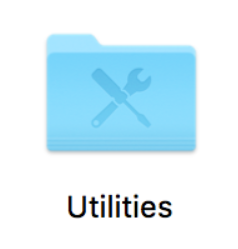
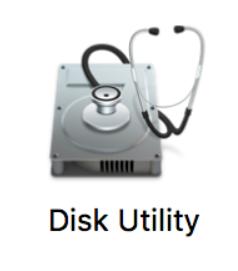
- Ja jums ir grūtības to atrast, vienkārši atveriet Meklētājs (ikona, kas izskatās kā zila un pelēka seja) un noklikšķiniet uz Lietojumprogrammas kreisajā pusē. Pēc tam izmantojiet Meklēšanas josla augšējā labajā stūrī un meklējiet Diska utilīta .
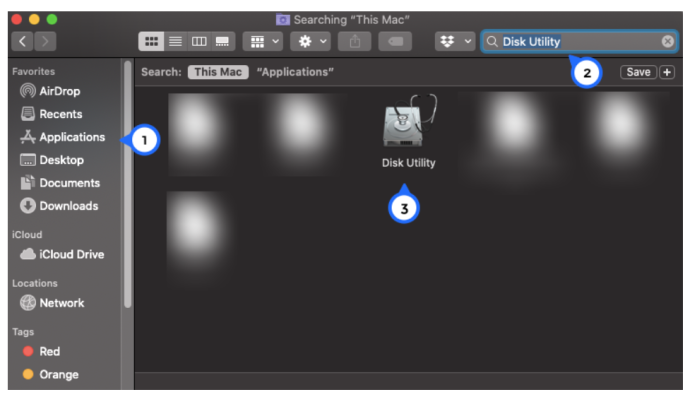
No turienes varat novērst problēmu un parasti to novērst.
Ja jūsu ārējais disks joprojām neparādās, mums ir daži vienkārši problēmu novēršanas padomi, kā novērst ārējo cieto disku, kas neparādās Mac datorā. Pirmkārt, mēs pārbaudīsim pamatinformāciju, un pēc tam pārliecināsimies, ka macOS ir iestatīta ārējo disku parādīšanai, var pievienot disku un vai diskdzinī nav kļūdu ne pašā diskā, ne tā failu struktūrā.
Ārējā diska problēmu novēršana ar Mac
Vispirms pārbaudīsim visus pamatus. Ieradieties to darīt, ja rodas problēmas ar datoru, jo tas ilgtermiņā var ietaupīt laiku, naudu un grūtības. Galu galā neviens nevēlas tērēt pusi dienas, jo nav sapratis, ka kaut kas vienkārši nav pareizi pievienots.
- Pārbaudiet, vai kabelis no cietā diska uz jūsu Mac ir pareizi pievienots.
- Ja nepieciešams, pārbaudiet, vai ārējam cietajam diskam ir jauda.
- Pārbaudiet kabeļa stāvokli un nomainiet to, ja jums ir rezerves.
- Nomainiet cietā diska strāvas kabeli, ja jums ir rezerves kabelis.
- Izmēģiniet citu sienas kontaktligzdu, ja tāda ir tuvumā.
- Restartējiet Mac datoru, lai redzētu, vai tā nav atvērta programma vai lietotne, kas aptur diska noteikšanu.
- Pārliecinieties, vai disks ir formatēts. Daži importētie diskdziņi ir pilnīgi tukši, un, lai gan MacOS vajadzētu noteikt un piedāvāt tos formatēt, tas ne vienmēr darbojas.
- Mēģiniet pievienot ārējo disku citam datoram, lai redzētu, vai tas darbojas šajā datorā, lai izslēgtu paša diska bojājumus.
- Pārliecinieties, vai jūsu diskā nav vai netiek izmantota enerģijas taupīšanas vai miega funkcija. Izslēdziet to, ja tā ir.
- Pārbaudiet, vai diskdzinis saņem pietiekami daudz enerģijas. USB kabelis pārnēsā 5 V, un, ja tas ir vienīgais diskdziņa strāvas avots, ar to var nepietikt. Izmantojiet USB strāvas kabeli, ja jums ir aizdomas, ka tā ir problēma.
Atkarībā no šeit atrodamās problēmas varat novērst diskdzinī vai Mac datorā.
Vispirms pārliecinieties, vai Finder parādīs diska ikonas. Pēc noklusējuma tas netiek rādīts daudz, un var būt iespējots iestatījums nerādīt ārējos diskus.
kā atsaistīt facebook un instagram
- Atveriet a Meklētājs logs. Ekrāna augšējā kreisajā stūrī atlasiet Meklētājs > Preferences… > Ģenerālis , un pārliecinieties, ka lodziņš ir blakus Ārējie diski ir pārbaudīts.
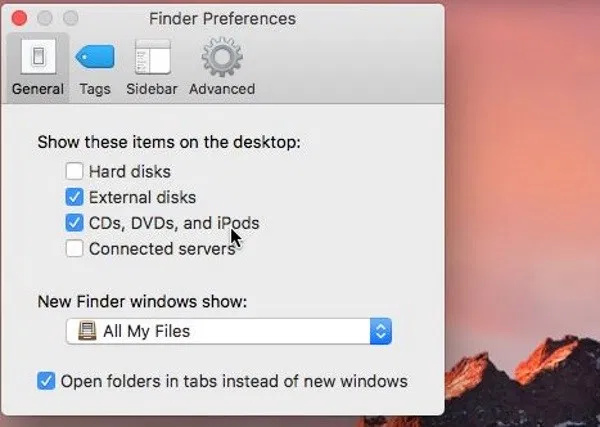
Ja izvēles rūtiņa ir atzīmēta, turpiniet, lai labotu ārējo cieto disku, kas netiek rādīts Mac datorā.
Uzstādiet ārējo disku programmā Finder
Ja uzskatāt, ka disks darbojas labi, ļaujiet mums redzēt, vai varam to manuāli pievienot MacOS. Lai to izdarītu, mums tas ir jāmontē. Tas jādara automātiski, kad macOS nosaka disku, taču tas ne vienmēr darbojas.
- Pievienojiet disku, ja tas vēl nav pievienots.
- Pēc tam atveriet Utilītas > Diska utilīta un pārliecinieties, vai disks ir norādīts kreisajā logā. Tam jābūt marķētam Ārējais disks .
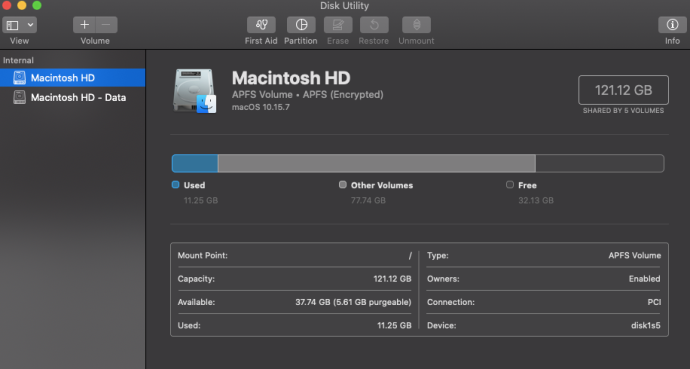
- Ja disks ir, pārbaudiet, vai nav sējuma. Ja sējums ir, bet nav uzstādīts, tas šeit ir jānorāda pelēkā krāsā.
- Iezīmējiet skaļumu un atlasiet Mount . Skaļumam vajadzētu mainīties no pelēka uz parasto, lai norādītu, ka tas ir uzstādīts.
- Atvērt Meklētājs un dodieties uz braucienu Ierīces .
Ja tas nedarbojas, iespējams, būs jāizmanto Pārbaudīt disku utilīta, lai pārliecinātos, ka viss darbojas tā, kā vajadzētu.
- Atvērt Komunālie pakalpojumi un Diska utilīta , iezīmējiet pelēkoto skaļumu un atlasiet Pirmā palīdzība augšējā centrā.
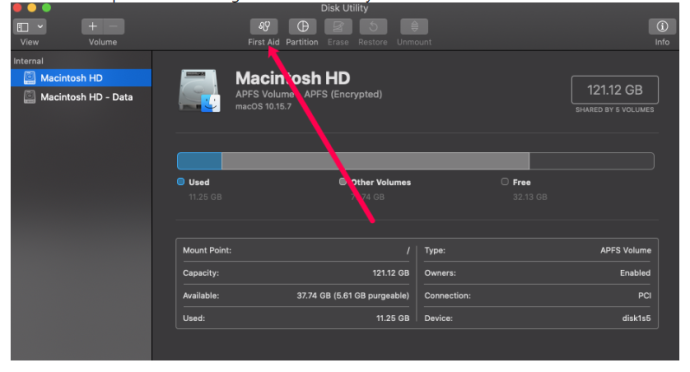
- Izvēlieties Skrien lai veiktu diska diagnostiku un novērstu visas problēmas.
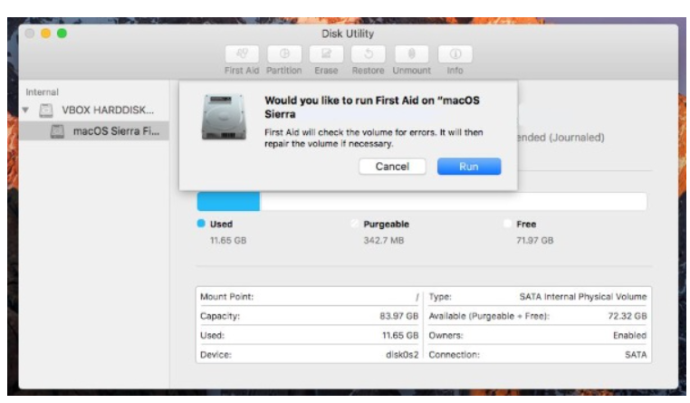
Pirmās palīdzības palaišana ārējā diskā ir noderīgs veids, kā pārliecināties, vai formātā vai faila struktūrā nav kļūdu vai problēmu. Ja tādi ir, First Aid tos novērsīs, un pēc tam MacOS bez papildu apgrūtinājumiem jāpievieno disks.
bieži uzdotie jautājumi
Mac datori, lai cik vienkārša šķiet saskarne, OS var būt diezgan sarežģīti. Tāpēc šeit esam iekļāvuši vairāk informācijas, kas jums, iespējams, būs jāzina.
Mana diska utilīta saka “Bojāts disks”, ko tas nozīmē?
Ja redzat ārējo cieto disku, bet saņemat kļūdu “Bojāts disks”, risinājumu ir daudz. Jūsu pirmā problēma var būt tāda, ka ārējais cietais disks nav pareizi formatēts, lai tas darbotos ar jūsu Mac datoru. Varat pārformatēt ārējo disku, izmantojot Disk Utility.
1. Vienkārši izpildiet iepriekš sniegtos norādījumus, lai piekļūtu diskam, un noklikšķiniet uz Dzēst (jā, jums ir jāizdzēš disks, lai to pārformatētu).
2. Noklikšķiniet uz formāta nolaižamās izvēlnes un atlasiet ExFat un noklikšķiniet uz Dzēst . Tagad jūsu ārējam cietajam diskam vajadzētu parādīties pareizi.
Es nevēlos dzēst ārējo cieto disku, lai to labotu. Vai tam ir risinājums?
vai jūs varat maksāt skaidrā naudā ar doordash
Kā mēs jau apspriedām, dažreiz jums vienkārši ir jāizdzēš un jāpārformatē cietais disks, lai tas darbotos pareizi. Ja esat veicis iepriekš norādītās darbības un vēl neesat panācis, ka ārējais cietais disks darbojas kopā, ja iespējams, pārsūtiet šī diska saturu uz citu ierīci (piemēram, Windows datoru).
Tādā veidā varat izlādēt visus svarīgos failus, pēc tam izmantot Mac datoru, lai pārformatētu cieto disku un nodrošinātu tā pareizu darbību.
Atklāts ārējais disks
Parasti tas ir kaut kas vienkāršs, kas liek jūsu Mac neatpazīt ārējo disku, kas tam ir pievienots. Sāciet ar kabeļa un ārējo disku noteikšanas iestatījumu pārbaudi. Ja tas nedarbojas, pārbaudiet Diska utilīta vai mēģiniet pieslēgt disku citam datoram.
Vai ir kādi citi veidi, kā novērst ārējo cieto disku, kas netiek rādīts Mac datorā? Pastāstiet mums par to tālāk, ja to darāt!









